Excel 有言実行か不言実行か
はじめに 2019年最後の記事として、ちょっとした雑感というか。 マクロを使うかとかは別にして、Excelでツール作成したり計算式を改良したりして、業務改善・効率化を行うにあたり、予め周囲に宣言してからやるものだろうかと…
 Excel マクロ、VBA
Excel マクロ、VBAはじめに 2019年最後の記事として、ちょっとした雑感というか。 マクロを使うかとかは別にして、Excelでツール作成したり計算式を改良したりして、業務改善・効率化を行うにあたり、予め周囲に宣言してからやるものだろうかと…
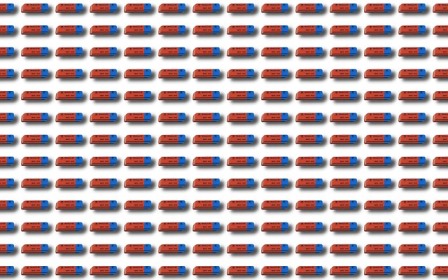 Excel テーブル
Excel テーブルテーブルの行削除を何度もやるのは面倒 前回の記事で、テーブルの行を削除する時は、Deleteキーで消すのではなく行ごと削除するようにと述べた。 しかし、普通の人はどうか知らないが私がテーブルを使用する場合は、 というのを…
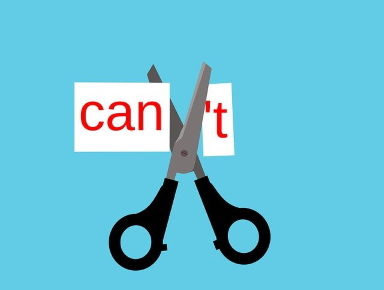 Excel テーブル
Excel テーブルはじめに Excelでテーブルを使うとき、注意したいことがある。 テーブルの途中から最終行までの、行まるごとのデータを消す時は、普通の表の場合と違って、Deleteキーで消すのではない。必ず行ごと削除をするということだ。…
 Excel テーブル
Excel テーブルテーブル 計算式の自動補完 Excelの「テーブル」では、データの範囲が拡大されると、それに伴って数式も自動的に拡張補完される。 例えば下の動画。最初のテーブルは、F2セルに数式が入っている以外は何もデータが入っていない…
 Excel テーブル
Excel テーブル分かりやすい名前を使った数式(構造化参照) Excelの「テーブル」では、動画↓のように普通にセルをクリックし数式を入力していくだけで、タイトル行の文字を用いた分かりやすい計算式にすることができる。 この、タイトル文字を…
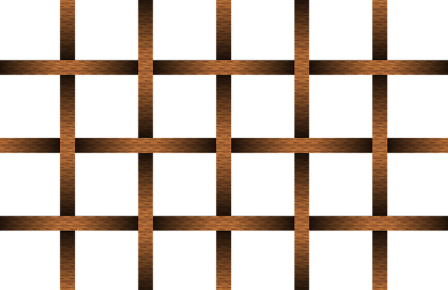 Excel テーブル
Excel テーブルテーブルにおける行の選択 Excelのシートで、行を1行全体で選択するには、図で赤丸○で囲った辺りの行番号マークをクリックすれば良い。これは、初心者でも普通にやっていることだろう。 だが「テーブル」を使用する場合において…
 Excel マクロ、VBA
Excel マクロ、VBAはじめに 上図のような表があるとして、A列(第1カテゴリ)の値が変わるごとに、セルに背景色を付けて色分けで見やすくしたい、ということはないだろうか。 ↓のようなイメージだ。 このA列には、文字が昇順や降順で並んでいるとい…